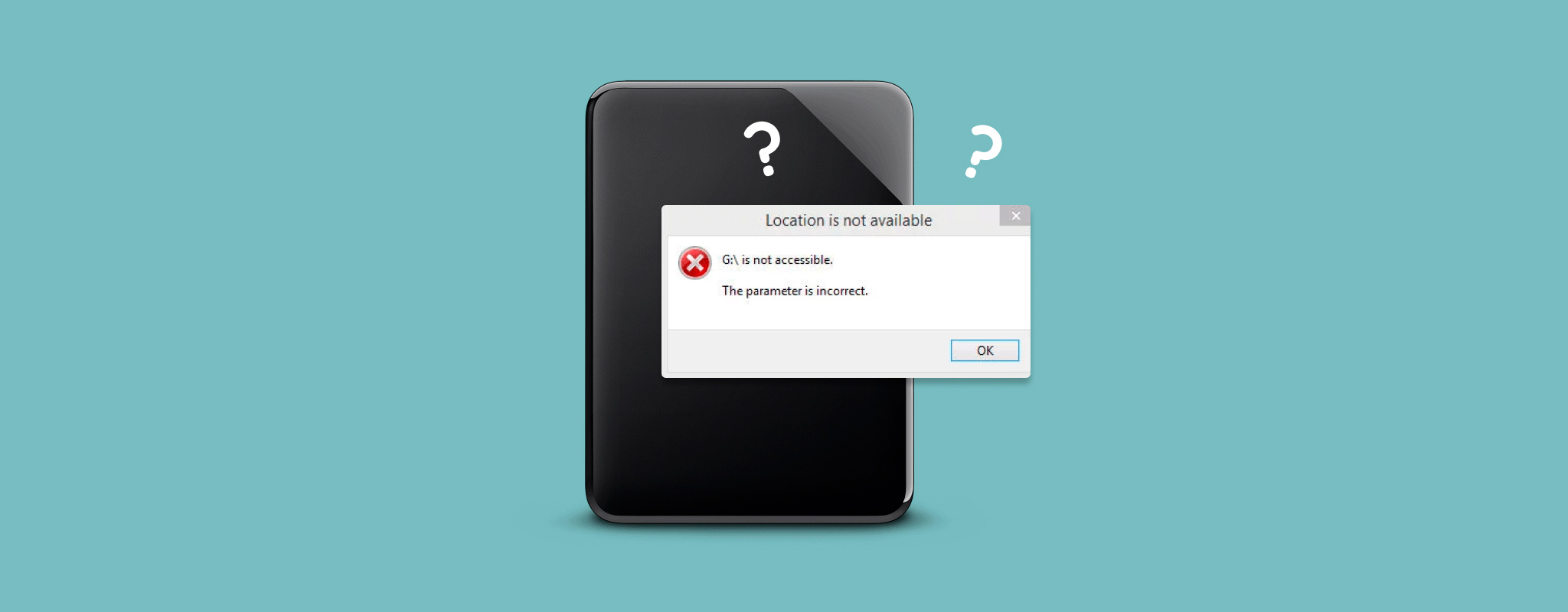 Si votre disque dur a subi une forme de dommage physique ou logique, le connecter à votre ordinateur et tenter d’y accéder peut provoquer un message Windows indiquant « Le paramètre est incorrect ». De nouvelles tentatives d’accès aux données du disque sont refusées, entraînant l’inaccessibilité de vos données.
Si votre disque dur a subi une forme de dommage physique ou logique, le connecter à votre ordinateur et tenter d’y accéder peut provoquer un message Windows indiquant « Le paramètre est incorrect ». De nouvelles tentatives d’accès aux données du disque sont refusées, entraînant l’inaccessibilité de vos données.
Il s’agit d’une erreur connue rencontrée par de nombreux utilisateurs de Windows au fil des ans. Dans cet article, nous allons vous montrer diverses solutions que vous pouvez appliquer pour corriger le message d’erreur « Le paramètre est incorrect ».
Table des matières
Que signifie « Le paramètre est incorrect » ?
Le message d’erreur « Le paramètre est incorrect » est souvent un message d’erreur générique qui apparaît lorsque votre ordinateur est empêché d’accéder au lecteur. Également connue sous l’erreur 0x80070057, cette erreur peut survenir pour de nombreuses raisons, dont certaines que nous examinerons sous peu.
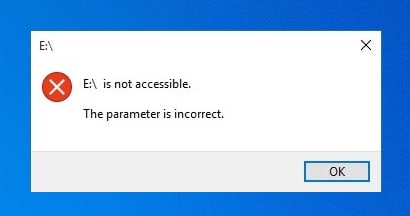
Ce message s’affichera chaque fois que vous tenterez d’accéder au lecteur. Dans la plupart des cas, les données réelles sur votre lecteur sont intactes et utilisables. Cependant, tant que les dommages sur le lecteur ne sont pas réparés, les données resteront inaccessibles par des moyens traditionnels, comme l’Explorateur Windows.
Principales causes de l’erreur « Le paramètre est incorrect » sur un lecteur
Il existe de nombreuses raisons pour lesquelles le message d’erreur « Le paramètre est incorrect » apparaît sur Windows 10 et 11. Comme mentionné, il indique une forme de dommage sur le lecteur. Voici quelques-unes des principales raisons pour lesquelles l’erreur apparaît :
| Raison | Description |
| 📁 Corruption du système de fichiers | Le système de fichiers aide à organiser vos données. S’il est corrompu, Windows peut afficher l’erreur car il ne peut pas lire le système de fichiers. |
| 📃 Fichiers système Windows corrompus | Les fichiers système essentiels nécessaires au fonctionnement de Windows peuvent être corrompus, ce qui casse la communication entre votre ordinateur et le lecteur. |
| ❌ Secteurs défectueux | Lorsqu’un secteur défectueux apparaît, il détruit les données contenues dans ce secteur. Si des fichiers système essentiels étaient présents, cela peut entraîner l’apparition de ce problème. |
| 🦠 Logiciel malveillant | Les virus peuvent être conçus pour cibler des parties importantes de votre système, y compris votre disque dur. Si votre disque dur a été endommagé par un logiciel malveillant, cette erreur peut se produire. |
| 💥 Dommages physiques | Les dommages physiques, que ce soit sur le disque dur externe ou le port USB, peuvent empêcher la lecture correcte du disque dur. Si une connexion partielle peut être établie, Windows peut afficher ce message d’erreur. |
| 🔧 Symbole décimal | Ce problème peut être causé par l’utilisation d’un symbole décimal autre qu’un point, surtout si vous utilisez un format régional différent avec Windows. |
Voyons comment corriger le message d’erreur « Le paramètre est incorrect » afin qu’il ne s’affiche plus.
Comment récupérer des données d’un lecteur avec l’erreur « Le paramètre est incorrect »
Avant d’essayer de corriger l’erreur « Le paramètre est incorrect », vous devriez d’abord récupérer les données sur le lecteur pour vous assurer qu’elles sont en sécurité en cas de problème. C’est super rapide et facile en utilisant Disk Drill, un outil de récupération de données capable de récupérer des données même sur des lecteurs qui affichent cette erreur. Disk Drill peut récupérer des données du disque dur externe tant qu’il apparaît dans la Gestion des disques avec la taille correcte, même si le lecteur n’est pas accessible pour vous.
Voici comment vous pouvez récupérer les données de votre disque dur externe avec Disk Drill :
- Téléchargez et installez Disk Drill.

- Sélectionnez votre disque dur externe dans la liste des appareils et cliquez sur Rechercher des données perdues. Le scan va commencer.
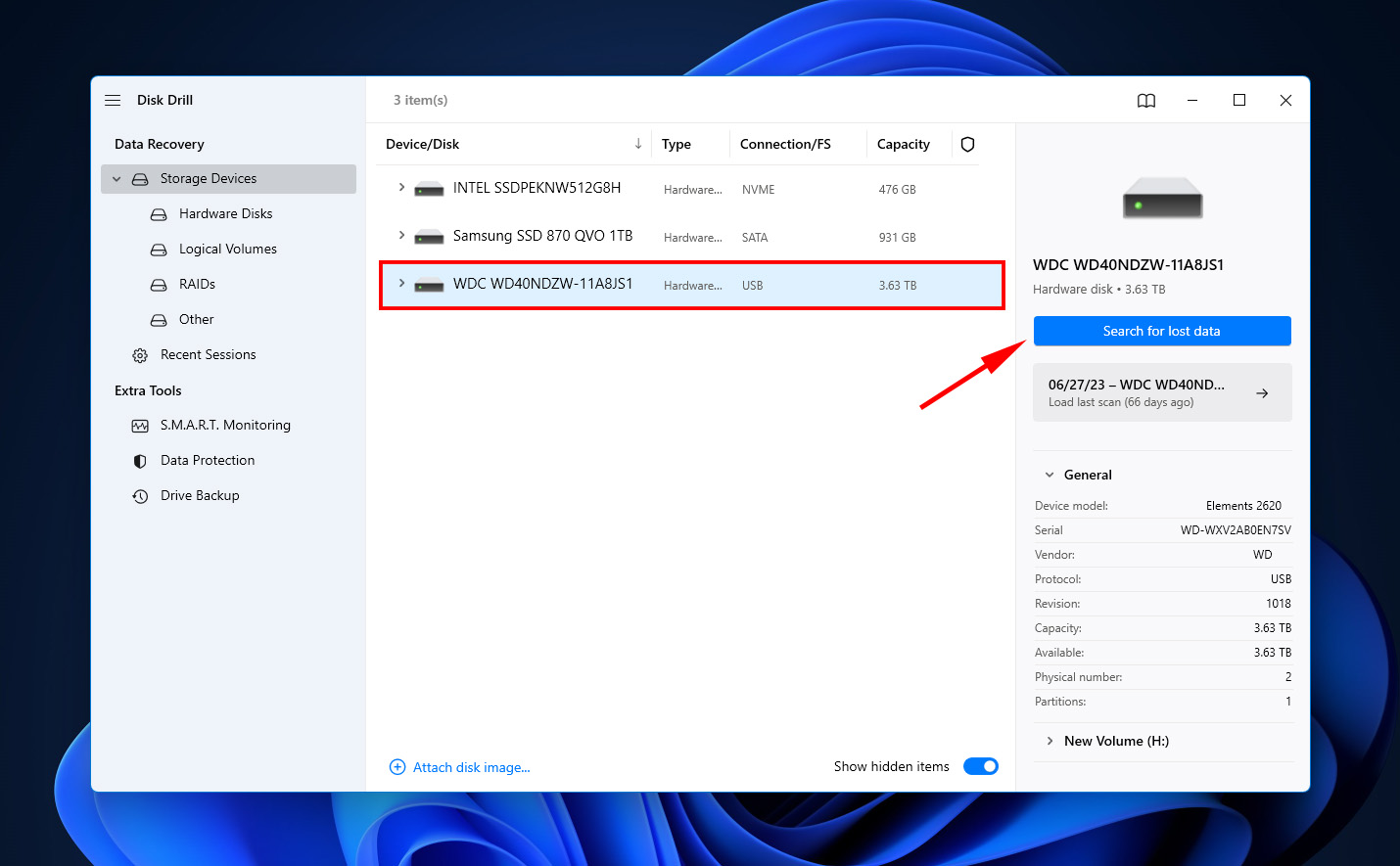
- Cliquez sur Examiner les éléments trouvés une fois le scan terminé.
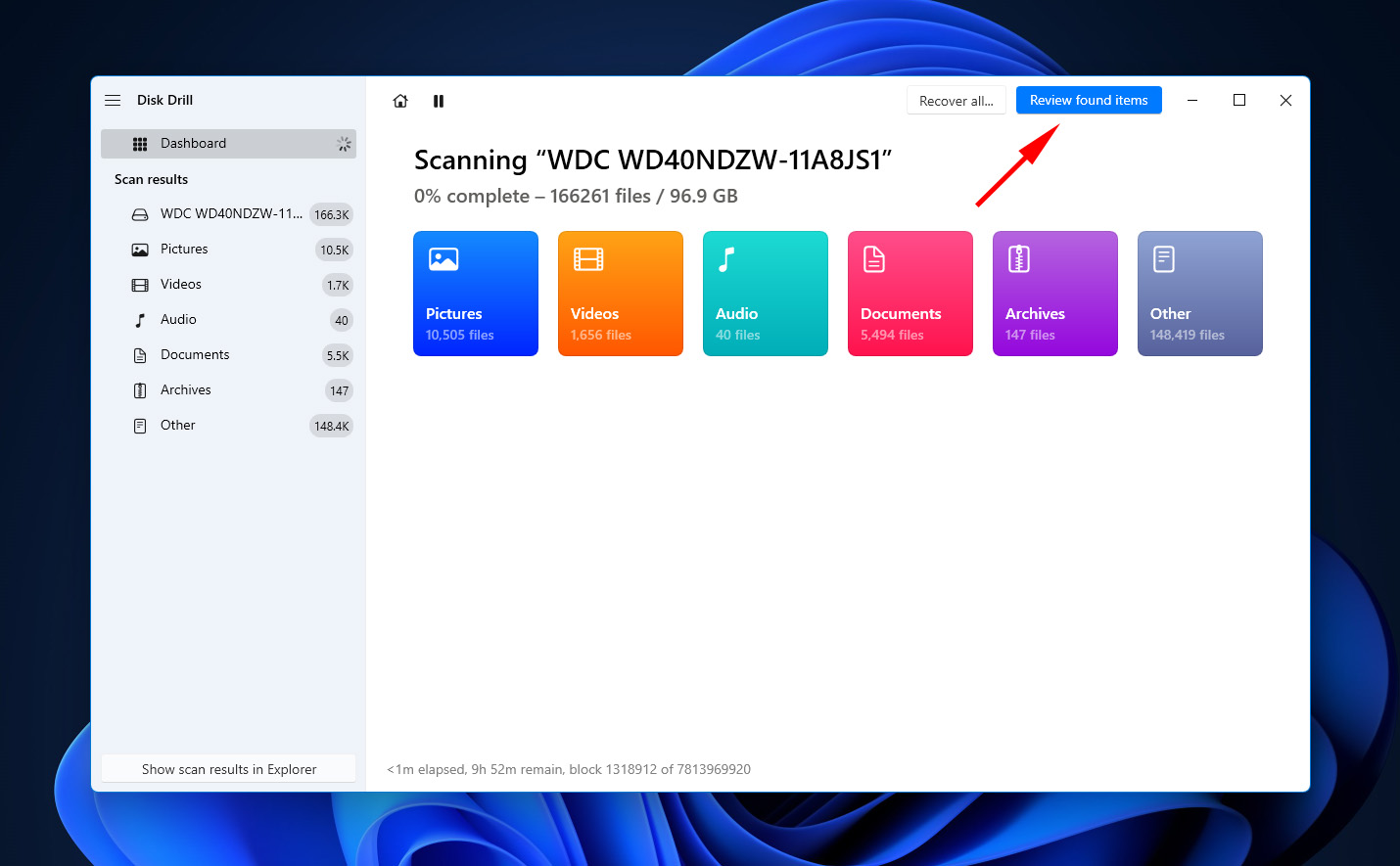
- Sélectionnez les fichiers que vous souhaitez récupérer. Utilisez la colonne Chances de récupération et la fenêtre d’aperçu pour aider à déterminer quelles données récupérer. Quand vous êtes prêt, cliquez sur Récupérer.
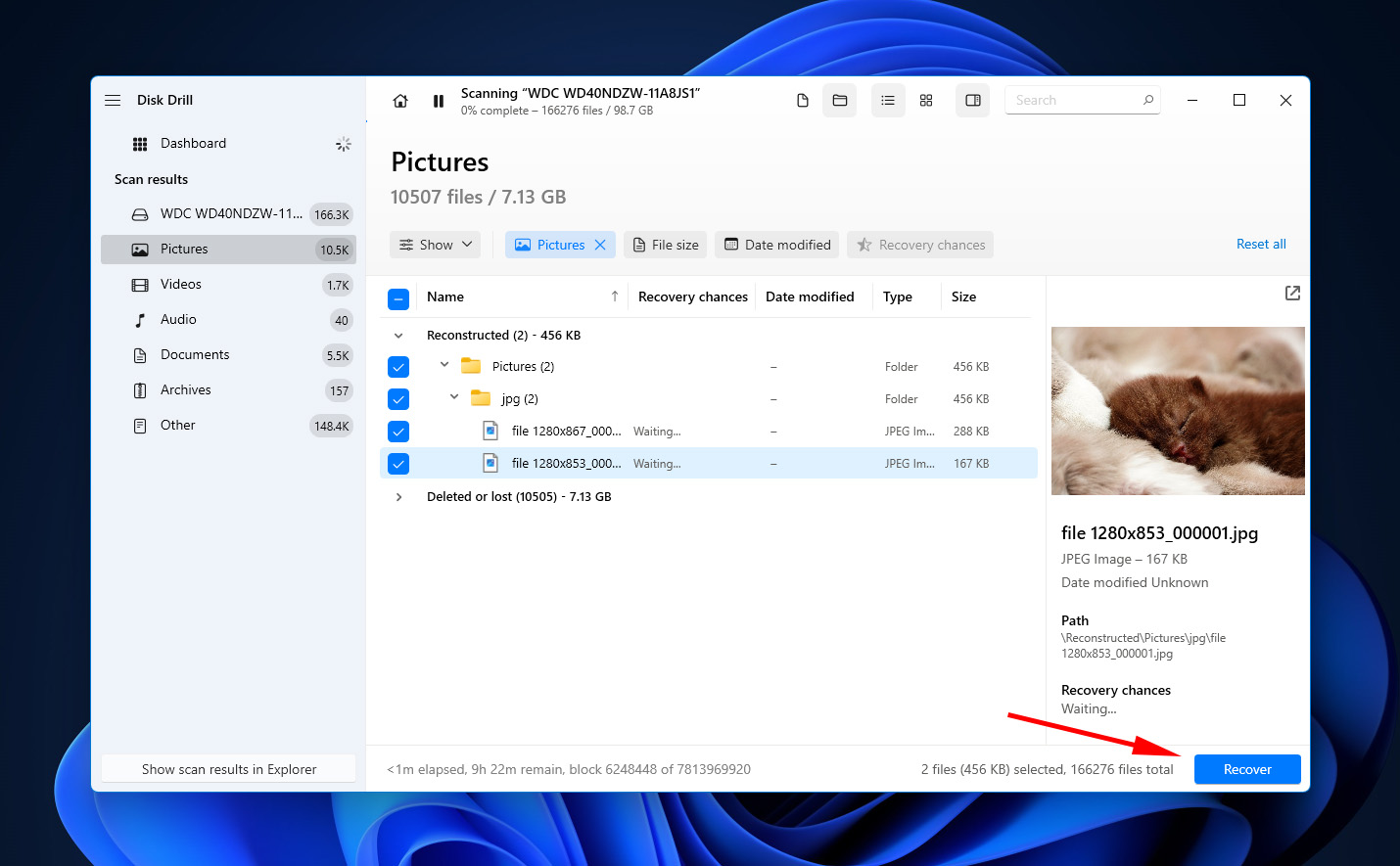
- Choisissez l’emplacement de sortie. Évitez de restaurer les fichiers sur le même disque à partir duquel vous les récupérez. Cliquez sur Suivant pour terminer la récupération.
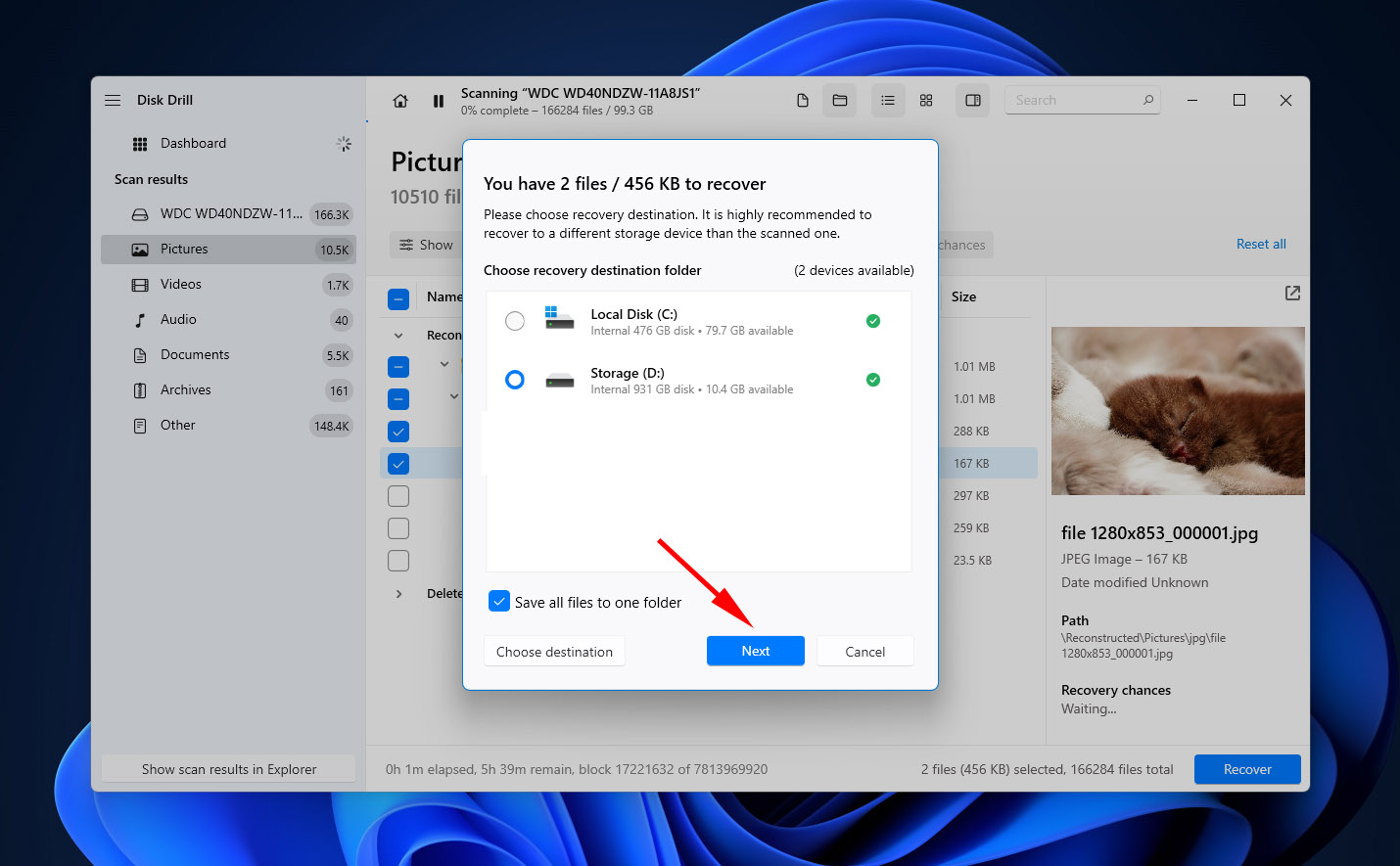
Comment réparer « Le paramètre est incorrect » sur Windows 10
Maintenant que vos données sont sûres et sécurisées, examinons les différentes solutions disponibles pour résoudre l’erreur « Le paramètre est incorrect ».
Solution 1: Connectez-vous à un autre port USB
Pour éviter de perdre du temps en passant d’abord par des étapes de dépannage plus approfondies, vous devriez essayer de tester le disque dur externe dans un autre port USB, de préférence un port directement connecté à votre carte mère. Dans certains cas, le port USB que vous utilisez peut être défectueux, entraînant une communication interrompue entre votre disque dur externe et le matériel informatique.
Solution 2 :Analyser pour détecter les virus
Une autre étape préliminaire avant de se pencher sur d’autres solutions consiste à supprimer tout virus qui pourrait être à l’origine du problème. Bien que la suppression du virus à ce stade ne résoudra pas le problème, elle garantit que le problème ne réapparaîtra pas après avoir été résolu par l’une des solutions qui suivent. Ceci peut être facilement réalisé en utilisant Windows Defender.
- Appuyez sur Touche Windows + S et recherchez « Sécurité Windows ». Ouvrez le premier résultat.
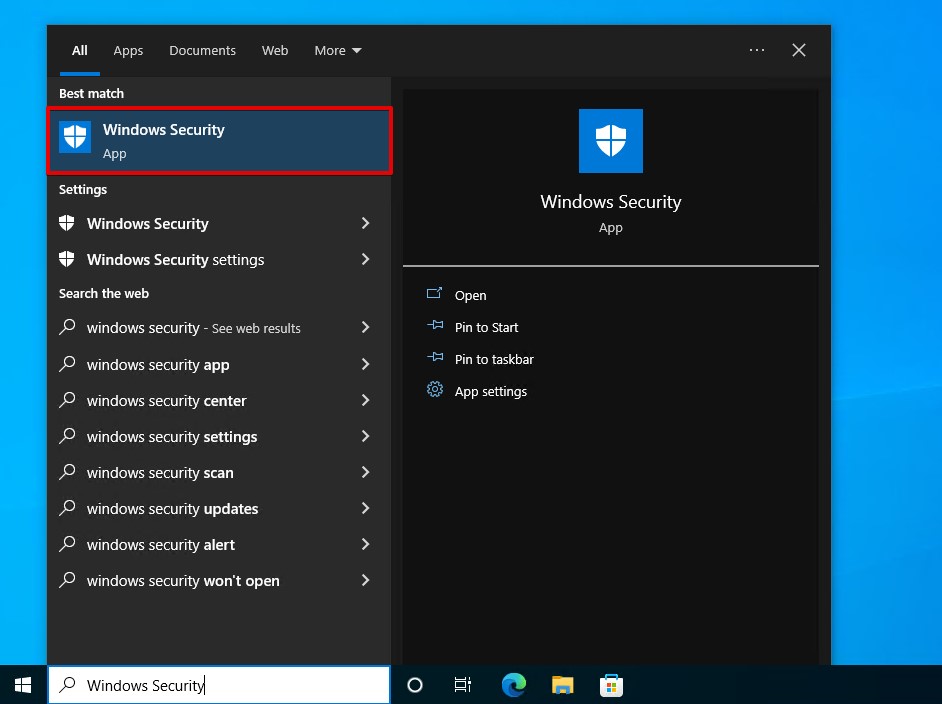
- Cliquez sur Protection contre les virus et menaces.
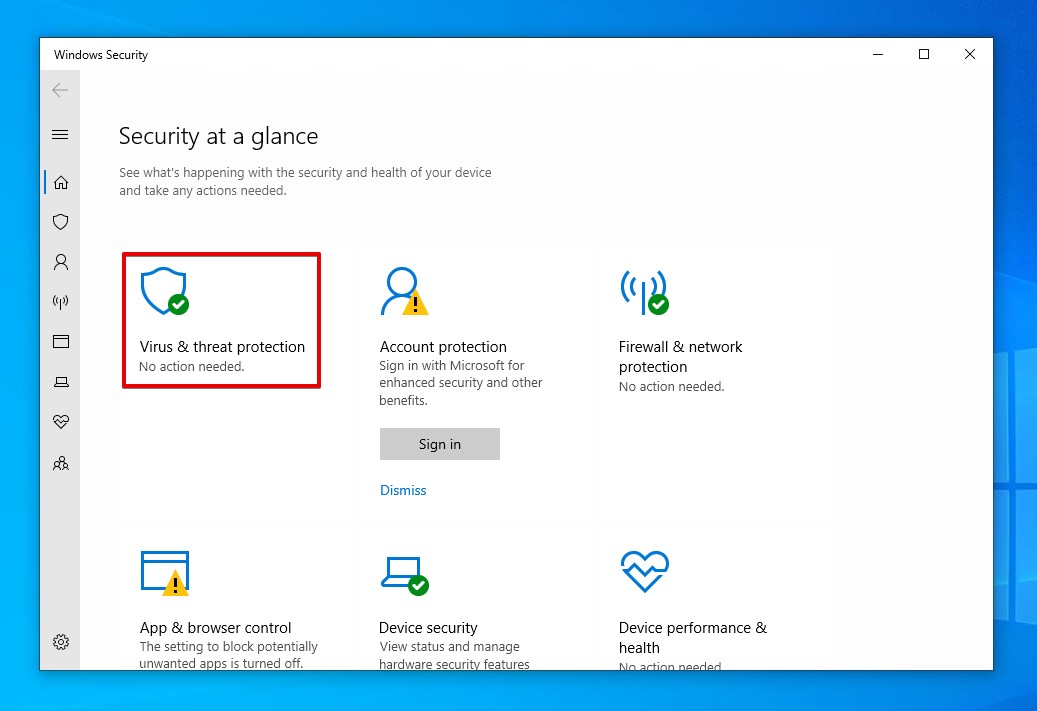
- Cliquez sur Options d’analyse.
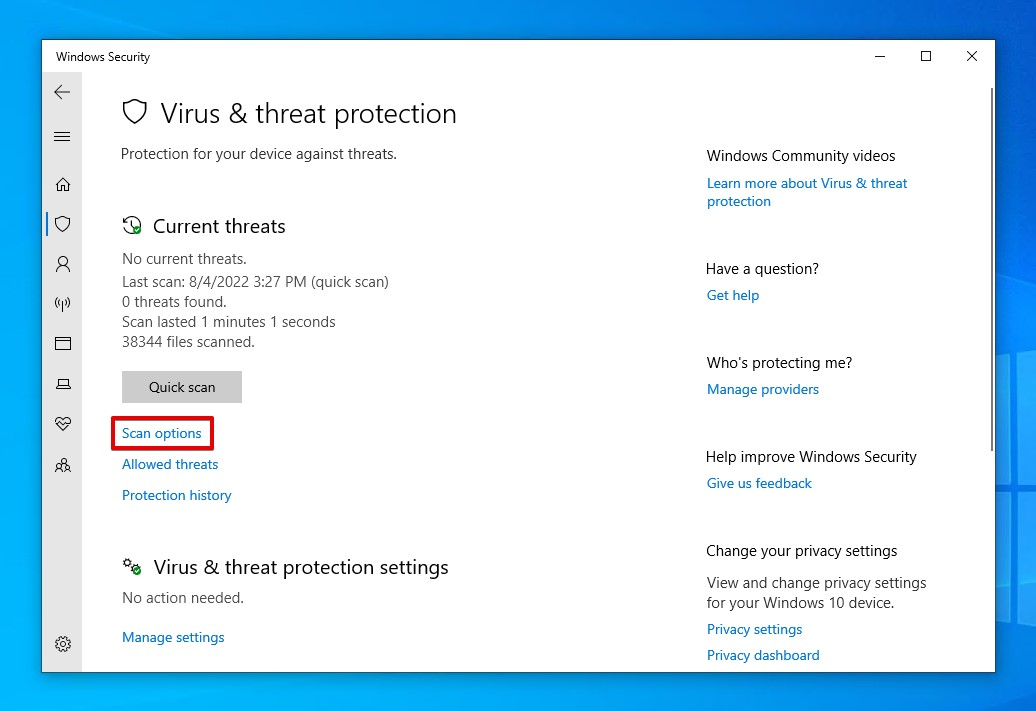
- Sélectionnez Analyse complète, puis cliquez sur Analyser maintenant.
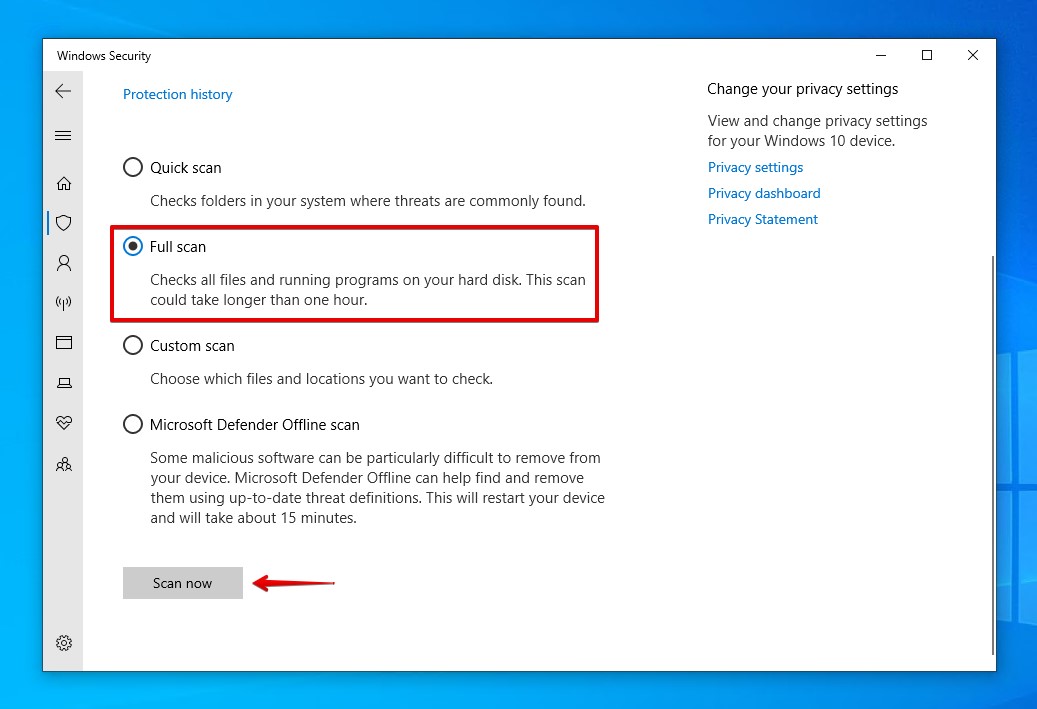
Solution 3 :Exécuter CheckDisk
CheckDisk est un outil de réparation de système de fichiers inclus avec Windows, capable de scanner votre disque dur externe pour des erreurs et de tenter de les corriger immédiatement. Avec les bons paramètres, il peut rechercher les secteurs défectueux et les remapper sur des secteurs fonctionnels, ce qui peut résoudre le problème auquel vous êtes confronté.
- Faites un clic droit sur Démarrer et sélectionnez Windows PowerShell (Admin).
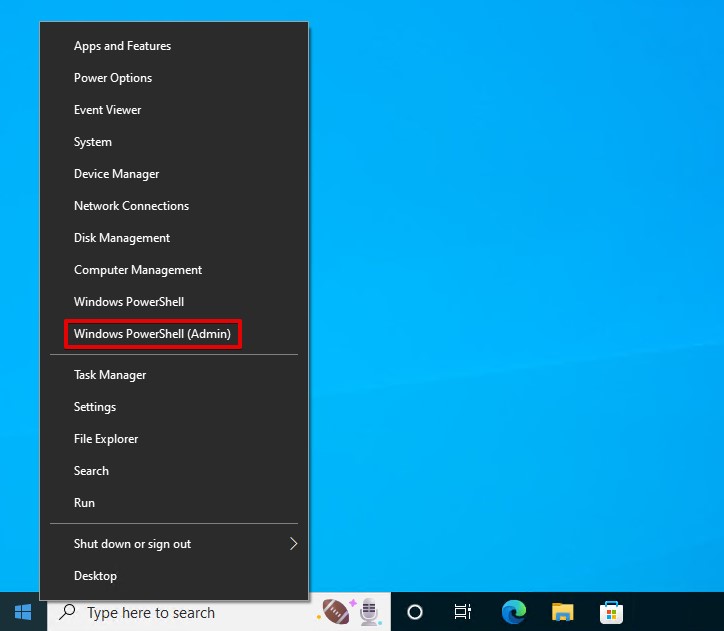
- Tapez
chkdsk F: /r. Remplacez F: par la lettre de votre lecteur. Appuyez sur Entrée.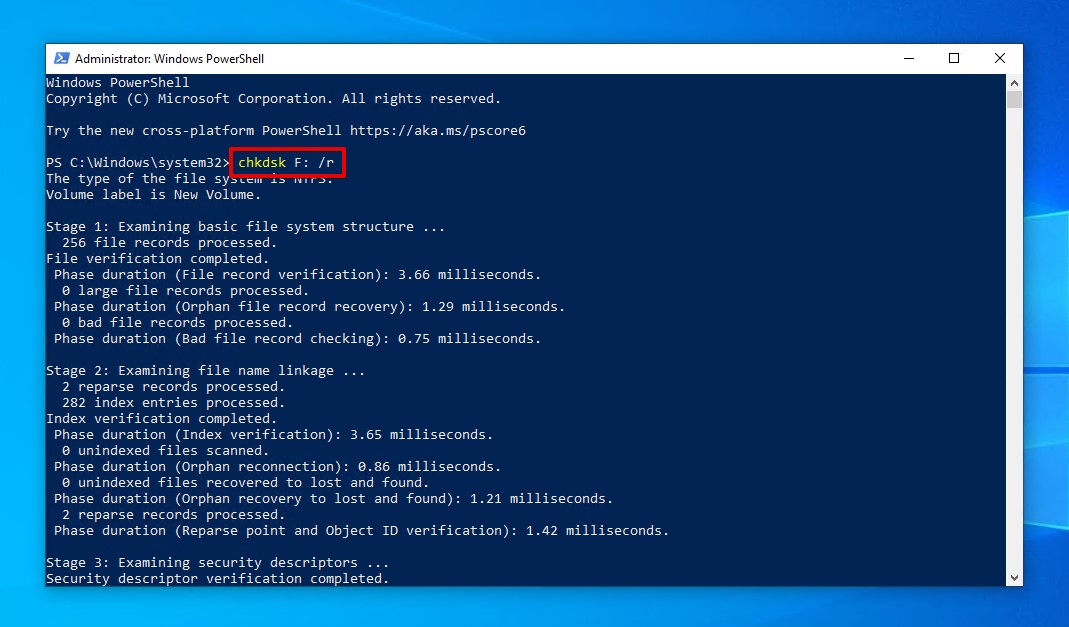
Solution 4 :Exécutez SFC et DISM
L’outil Vérificateur des fichiers système (SFC) analyse vos fichiers système protégés de Windows à la recherche de fichiers endommagés ou corrompus. S’il en trouve, ils sont remplacés par des versions fonctionnelles. Si SFC découvre des fichiers endommagés mais est incapable de réparer les dommages par lui-même, vous pouvez exécuter l’outil en ligne de commande Gestion et maintenance de l’image de déploiement (DISM) pour télécharger les fichiers nécessaires depuis Windows Update.
- Faites un clic droit sur Démarrer et sélectionnez Windows PowerShell (Admin).
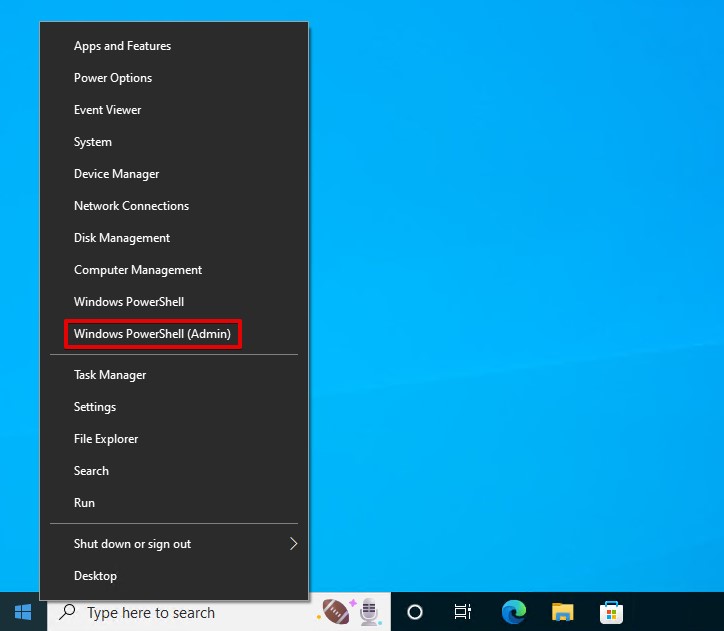
- Tapez
sfc /scannow. Appuyez sur Entrée. Cette analyse peut prendre du temps.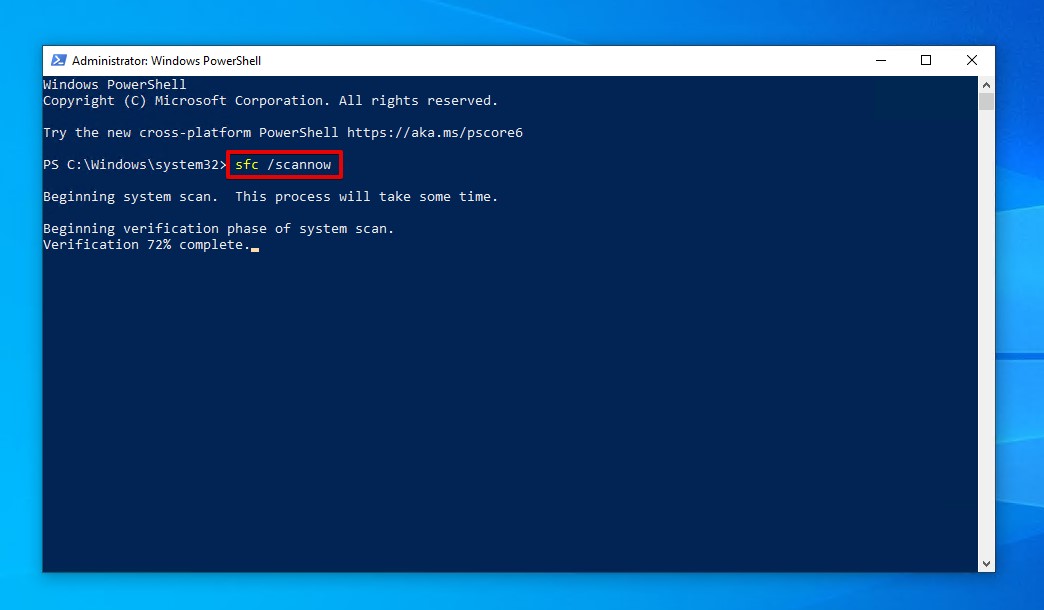
- Si SFC n’a pas pu résoudre le problème, tapez
dism.exe /online /cleanup-image /restorehealth. Appuyez sur Entrée. Une connexion Internet est requise pour cette étape.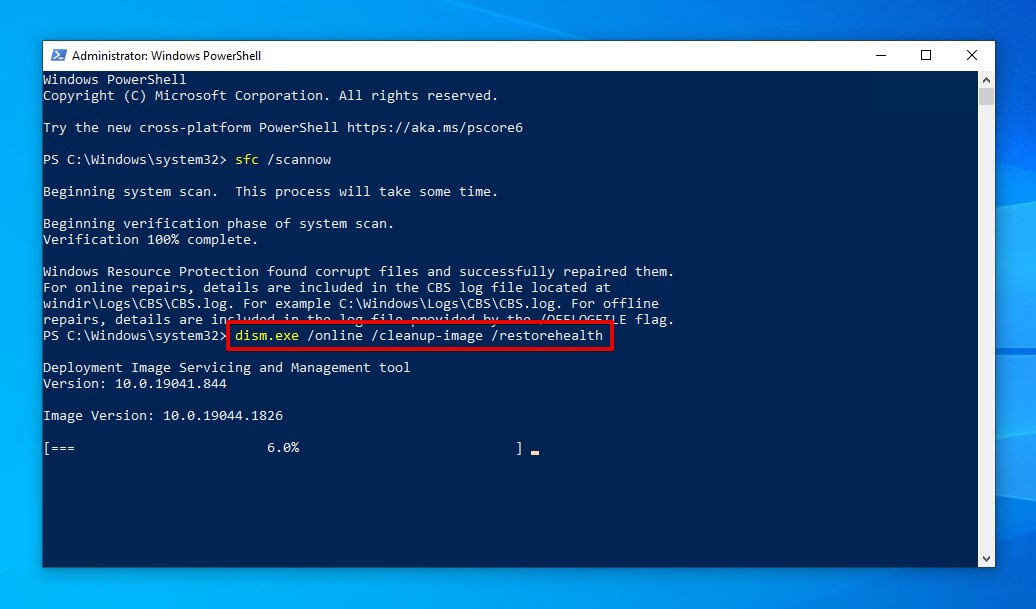
Solution 5 :Vérifiez les paramètres du symbole décimal
Curieusement, le symbole décimal utilisé par Windows peut provoquer l’apparition de ce problème. C’est courant dans les formats régionaux autres que l’anglais, comme l’allemand. Il peut être facilement résolu en mettant à jour vos paramètres régionaux pour utiliser un point.
- Appuyez sur Touche Windows + R et saisissez intl.cpl. Appuyez sur Entrée.
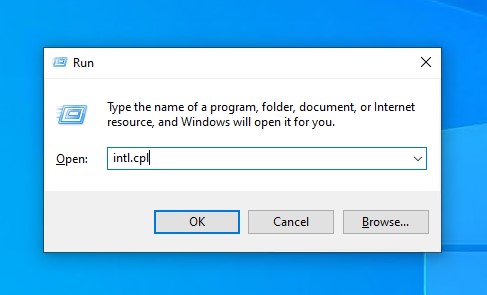
- Cliquez sur Paramètres supplémentaires.
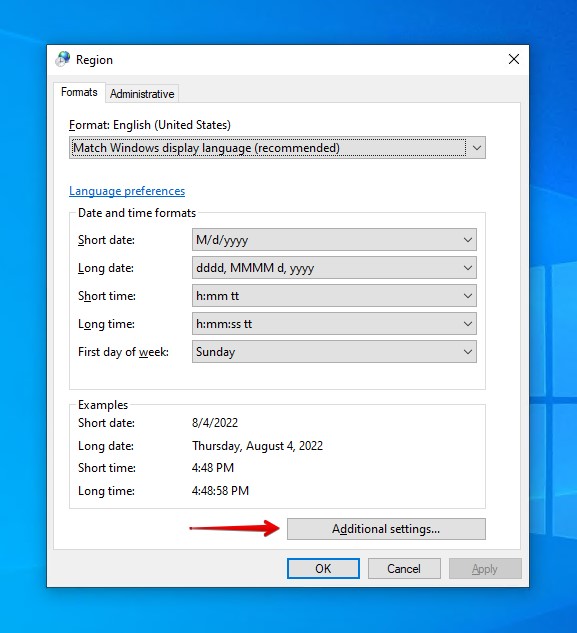
- Assurez-vous que le symbole décimal est un point. Cliquez sur Appliquer, si nécessaire, puis sur OK.
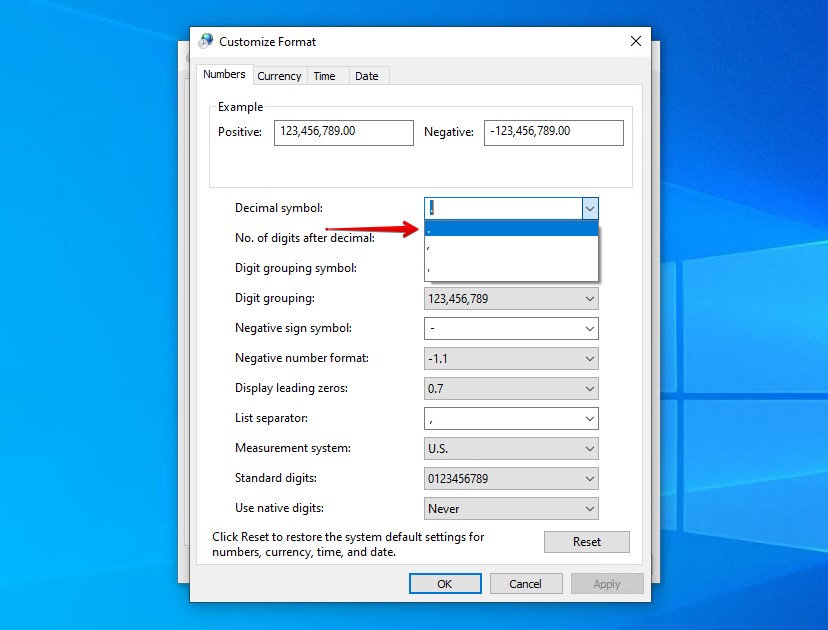
Solution 6 :Mettre à jour les pilotes
Les pilotes sont responsables de la gestion de la communication entre le matériel que vous connectez à votre ordinateur et le système d’exploitation. Si vos pilotes sont manquants, corrompus ou autrement endommagés, vous remarquerez des performances étranges avec votre disque dur externe, comme le disque dur non reconnu. Mettre à jour ou réinstaller les pilotes peut résoudre votre problème de disque dur externe « Le paramètre est incorrect ».
- Faites un clic droit sur Démarrer et sélectionnez Gestionnaire de périphériques.
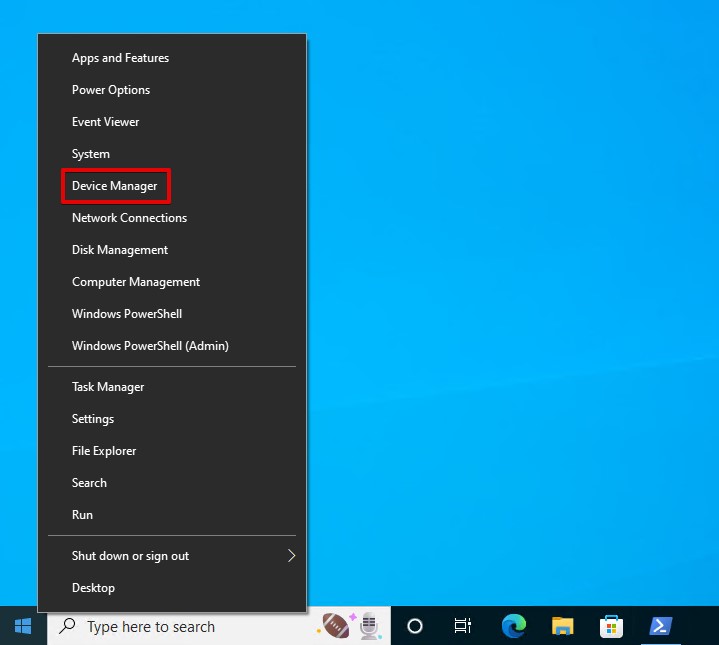
- Développez Lecteurs de disques. Faites un clic droit sur votre disque dur externe et cliquez sur Mettre à jour le pilote.
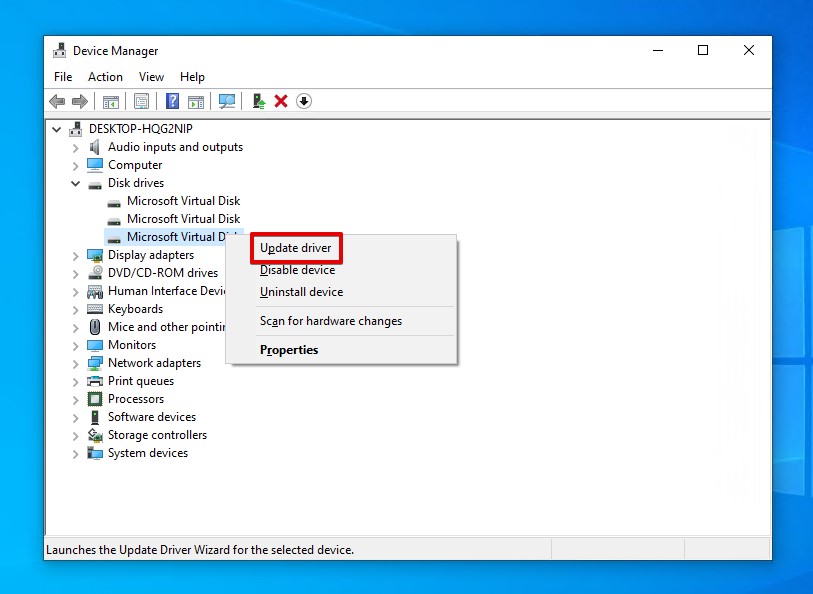
- Cliquez sur Rechercher automatiquement les pilotes. Cela nécessitera une connexion internet.
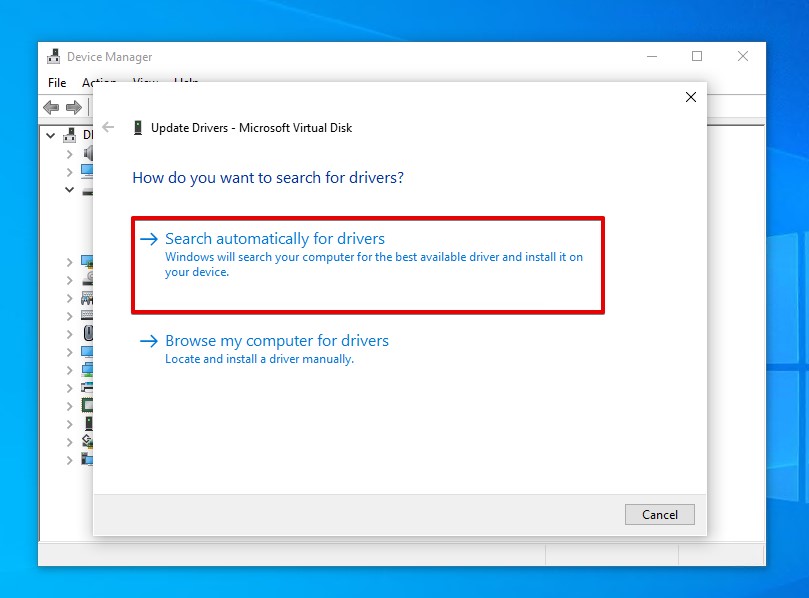
- Si aucun pilote mis à jour n’a été trouvé, faites un clic droit sur le disque dur externe à nouveau et cliquez sur Désinstaller l’appareil.
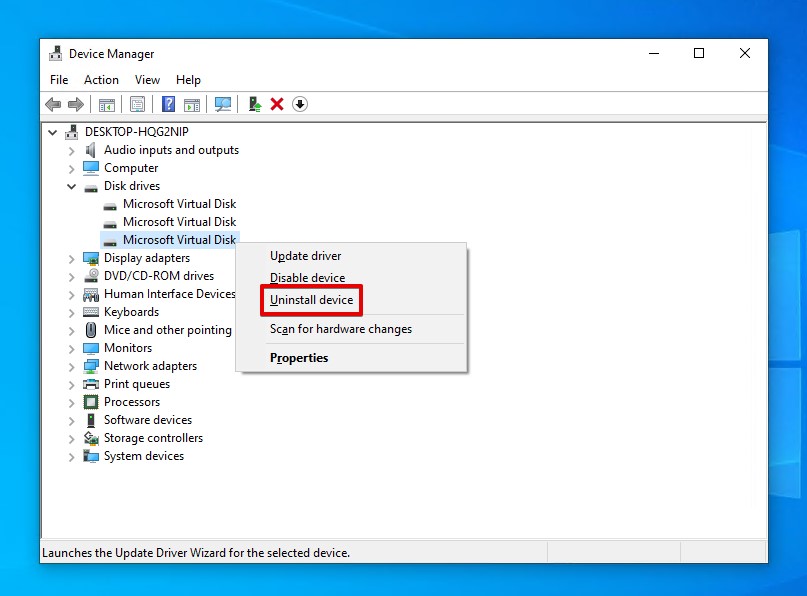
- Cliquez sur Désinstaller.
- Retirez le disque dur externe puis reconnectez-le pour forcer la réinstallation des pilotes.
Solution 7 :Mettez à jour le système d’exploitation
Microsoft publie régulièrement des mises à jour pour Windows. Ces mises à jour incluent des correctifs pour les bogues et des patchs de compatibilité. Il se pourrait que vous utilisiez simplement une version plus ancienne de Windows où ce problème est courant. Par conséquent, mettre à jour votre version de Windows peut effectivement résoudre le problème.
- Appuyez sur Touche Windows + S et recherchez « Vérifier les mises à jour ». Ouvrez le premier résultat.
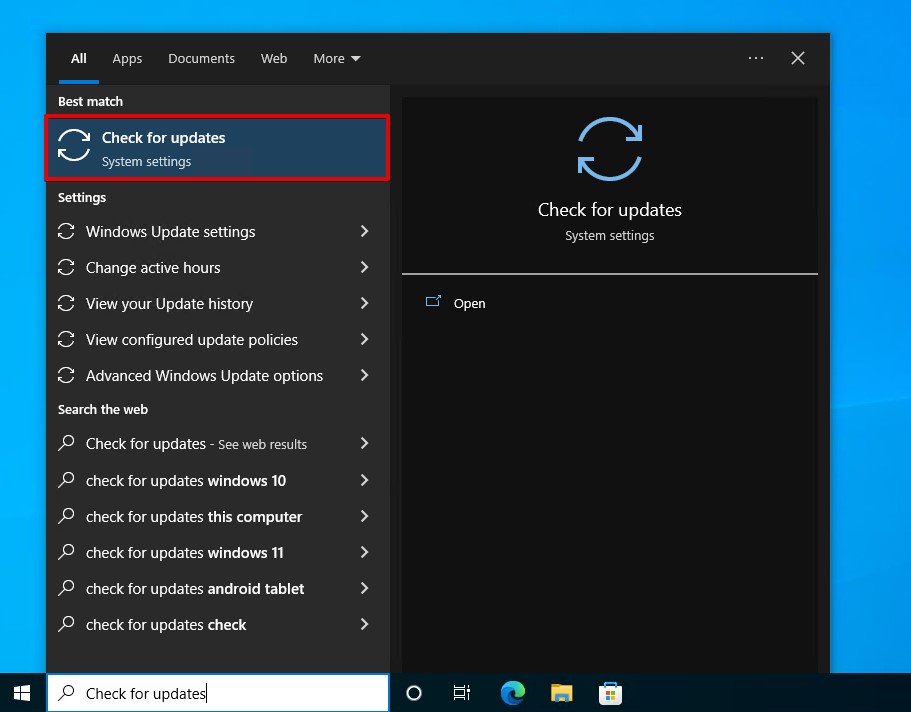
- Cliquez sur Vérifier les mises à jour. Windows commencera automatiquement à télécharger et installer les mises à jour nécessaires.
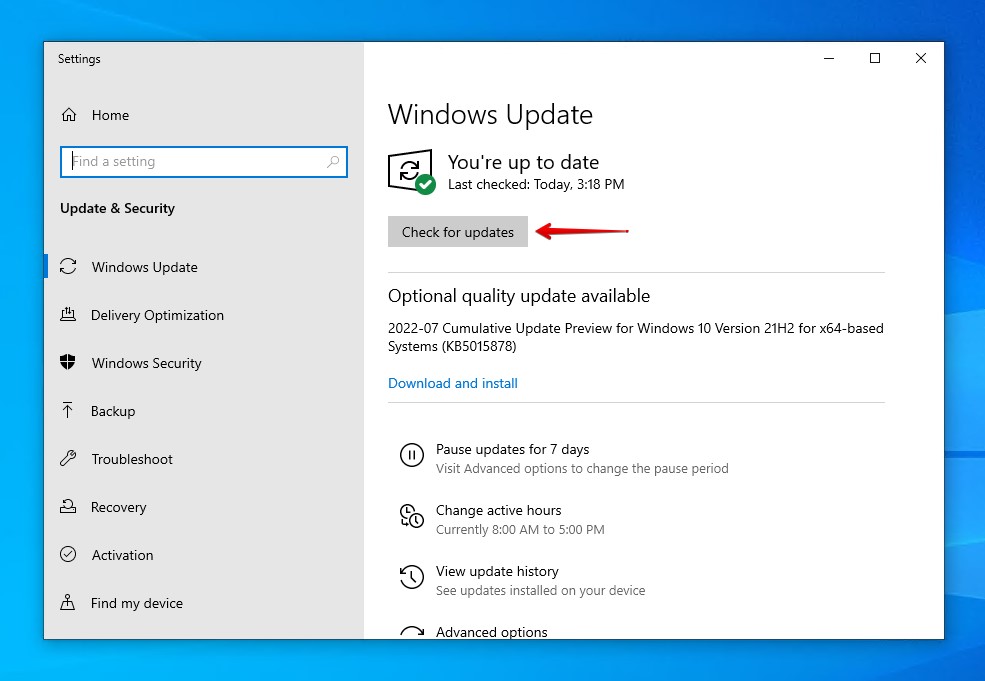
Solution 8 :Exécuter un utilitaire de résolution des problèmes
Windows inclut une série d’utilitaires de résolution des problèmes conçus pour résoudre des problèmes spécifiques qui surviennent dans différentes parties de votre ordinateur. Un de ces utilitaires est l’utilitaire de résolution des problèmes Matériel et Périphériques qui trouve et résout les problèmes liés à votre matériel intégré et connecté externe.
- Faites un clic droit sur Démarrer et sélectionnez Windows PowerShell (Admin).
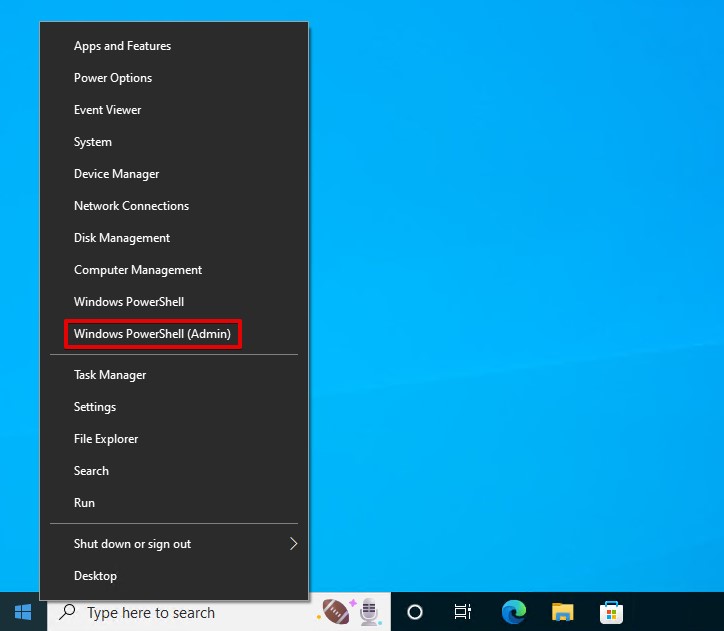
- Tapez
msdt.exe -id DeviceDiagnostic. Appuyez sur Entrée pour ouvrir l’utilitaire de résolution des problèmes, puis cliquez sur Suivant.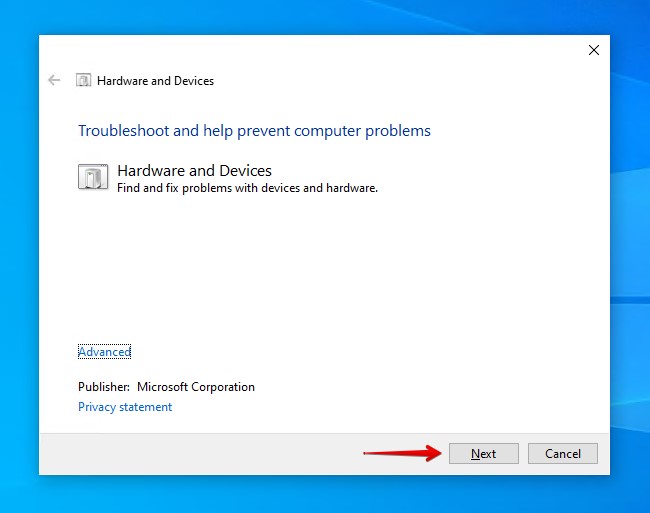
- L’utilitaire de résolution des problèmes vous présentera des solutions que vous pouvez appliquer pour résoudre le problème.
Solution 9 :Formater le Disque
Si aucune des solutions précédemment mentionnées n’a fonctionné jusqu’à présent, envisagez de formater votre disque dur externe pour corriger le problème « Le paramètre est incorrect ». Formater est en gros l’équivalent de la restauration de votre disque dur aux paramètres d’usine. Par conséquent, étant donné que ce processus supprimera toutes les données sur le disque, assurez-vous de sauvegarder tout ce dont vous avez besoin au préalable.
- Faites un clic droit sur Démarrer et cliquez sur Gestion des disques.
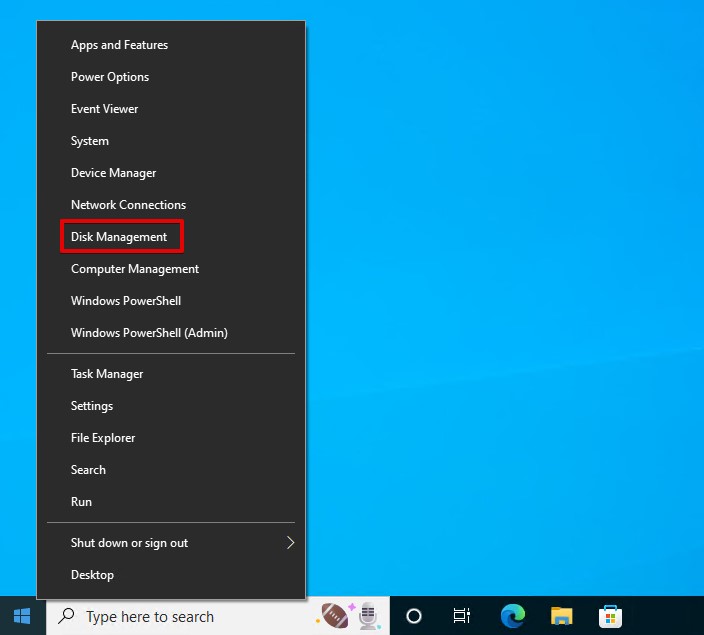
- Faites un clic droit sur le volume de votre disque dur externe, puis sélectionnez Formater.
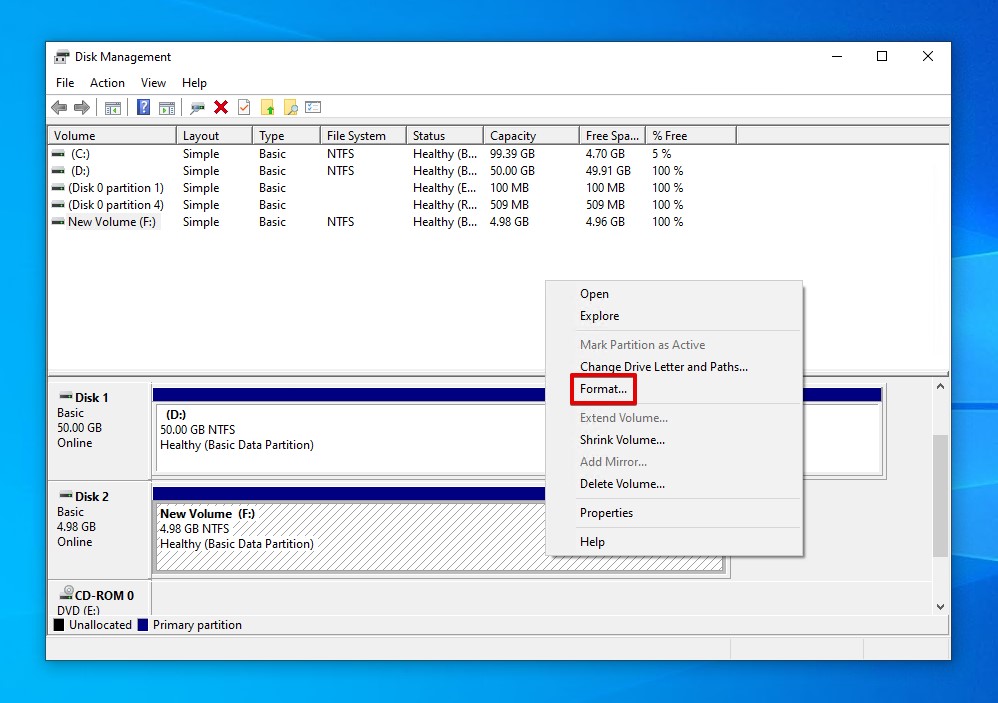
- Donnez un nom et spécifiez le système de fichiers que vous souhaitez. Assurez-vous que Effectuer un formatage rapide soit sélectionné. Cliquez sur OK.
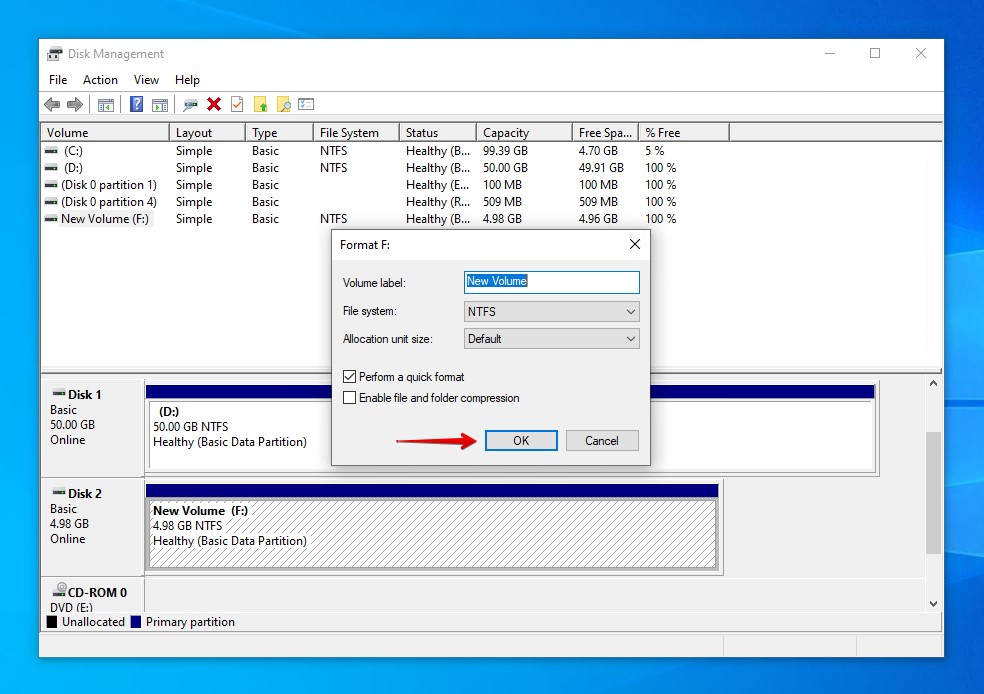
- Cliquez sur OK pour commencer le processus de formatage.
FAQ :
- Appuyez sur le bouton Démarrer de votre clavier, tapez 'regedit', faites un clic droit dessus et ouvrez-le en tant qu'administrateur.
- Ensuite, naviguez jusqu'à : Ordinateur\HKEY_LOCAL_MACHINE\SYSTEM\CurrentControlSet\Services\OneSyncSvc_48ab2 (remplacez ceci par le nom du service que vous devez changer).
- Double-cliquez sur la valeur DWORD 32 bits 'Start' et changez sa valeur en 2 (automatique), 3 (manuel), ou 4 (désactivé).
- Effectuez un scan antivirus.
- Exécutez SFC et DISM.
- Vérifiez les paramètres du symbole décimal.
- Mettez à jour les pilotes.
- Exécutez un outil de résolution des problèmes.
 7 Data Recovery
7 Data Recovery 



